Появление битого пикселя на телефоне, мониторе или телевизоре — гарантированно испорченное настроение. Вы можете его не замечать долгими месяцами, как вдруг на сплошной заливке экрана единым цветом обнаруживается эпический ужас в виде точки!
Пиксель остаётся бельмом, что вечно мозолит глаза, даже если он в углу и вообще трудноразличим теми, кто не знает о его существовании. Но мы-то знаем!

• Мёртвый пиксель не «горит» вообще. Никогда и никаким цветом. Он чёрный на любом фоне. Практически нет шансов на его восстановление.
• Битый пиксель (застрявший) отображает два цвета из трёх, реже один из трёх. Тем самым искажается белый. Точка будет чёрной на красном, синем или зелёном фоне. У таких дефектов есть все шансы вернуться к первоначальному состоянию.
С застрявшим или битым пикселем требуются некоторые усилия и затраты свободного времени. И нет, разбирать смартфон не придётся. Давайте посмотрим, что можно сделать на LCD (TFT-TN, IPS, VA) или AMOLED матрицах.
Исправление программным методом

1. Можно ничего не скачивая открыть в Safari веб-страницу jscreenfix.com и нажать «Launch JScreenFix».
2. Тем самым запустится небольшое окно со стимулирующим эффектом для определённой области экрана.
3. Выставляем её так, чтобы она охватывала место с битым пикселем и ждём минимум 10 минут (чем дольше, тем больше шансов на исправление).
4. Делаем тест на битые пиксели. Если не сработало, тогда попытайтесь ещё несколько заходов.
Исправление механическим методом

1. Если программная стимуляция не помогает, то дефект следует попытаться исправить механически (не спешите бросать iPhone в стену!).
2. Очистите дисплей от пыли и волос и отключите его (блокировкой, например).
3. Возьмите безворсовую ткань (чтобы не поцарапать защитное стекло) и лёгкими массажными движениями при помощи пальца или ластика в течение 3-10 минут разминайте дефектную область.
4. Включите дисплей и проверьте результат. Если не помогло, то попробуйте ту же операцию проделать с включённым экраном без переусердствования с силой нажатия (вы можете так повредить соседние пиксели).
Ещё от битого пикселя избавляет способ с нагревом

1. Если механическое воздействие не помогает, то прибегнем к прогреву.
2. Нагрейте воду до температуры, близкой к точке кипения (когда она начинает пускать пузыри).
3. Возьмите безворсовую ткань и положите её в пластиковый пакет, подстраховав его дополнительным слоем.
4. Стараясь не обжечь руки, залейте немного горячей воды в пластиковый пакет, пропитав ей ткань.
5. Круговыми движениями при помощи импровизированной «грелки» разминайте проблемную область около 5 минут.
Избавиться программно

1. Точно также, как и в случае с iPhone, заходим через браузер Google Chrome на сайт jscreenfix.com и выполняем пошаговую инструкцию, указанную выше.
2. Но можно воспользоваться и специальным приложением из Google Play Маркет под названием Dead Pixel Detect and Fix с расширенными функциями.
3. При помощи специального инструмента проверяем цвет, на фоне которого битый пиксель будет чёрным.
4. Нажимаем кнопку «FIX IT» для выбранной дефектной области.
5. Приложение по умолчанию работает 30 минут — убедитесь, что смартфон или планшет заряжен.
6. Выполняем проверку на битые пиксели этой же программой.
Механический способ избавления от битого пикселя и температурным воздействием полностью идентичны инструкции для iPhone.
Download Article
Easy ways to find and fix a dead pixel on Android
Download Article
This wikiHow teaches you how to troubleshoot and fix a stuck or dead pixel that isn’t responding on your Android’s screen. A stuck or dead pixel can look like a tiny dot on your Android phone’s screen that doesn’t display the correct color or only displays black.
-

1
Check to see if dead pixel only appears in certain apps. If the black dot only appears in one app, the issue is with the app and not your phone or tablet. Try updating the app or removing it completely.
-

2
Restart your phone. The pixel may just need a kick-start. To restart your phone or tablet, press and hold the power button, then tap Restart when it appears. If the pixel is still black, continue Using a Pixel Fixing App.
Advertisement
-

1
Open the Play Store

. You’ll usually find it in the app drawer.
-

2
Type dead pixel into the search bar and tap the search key. A list of apps will appear.
-

3
Select a pixel detect-and-fix app. Read the descriptions and reviews to decide which to download.
-

4
Tap INSTALL on the app you choose. This installs the app on your Android phone.
- Be sure to grant the app permission to run if prompted to do so.
-

5
Open the pixel detect-and-fix app. You’ll find its icon in the app drawer.
-

6
Detect the dead pixel. Look for a button that says something like Check for Dead Pixels or Detect Dead Pixels. If the app finds a dead pixel, it’ll let you know and give you the option to fix it.
-

7
Fix the dead pixel. Look for a button that says something like Fix Dead Pixel or Fix Pixel. The app will attempt to correct the broken pixel. Depending on the app this process may take several minutes to several hours.
-

8
Check for dead pixels again. After the app is finished, makes sure to run the detection function again to make sure the issue is corrected. If the issue still persists, continue to the next part.
Advertisement
-

1
Find a blunt, narrow object. It’s best to use a stylus made for screens, but if you don’t have one, you can try a pen cap or even the tip of a pen. Choose something with which you can apply pressure to a single pixel without disrupting those around it.
-

2
Wrap the tool in a soft, damp cloth. This is to avoid scratching the screen’s surface.
-

3
Turn off the screen. You don’t have to turn off the phone, just darken the screen. Be sure to remember the location of the pixel.
- If it’s hard for you to remember where the pixel is, mark it with a wipeable marker.
-

4
Apply gentle pressure with the tool for about 5 to 10 seconds. Do this 2 to 3 times for good measure.
-

5
Turn the screen back on. Hopefully, this corrects the issue.
- Run the pixel detect-and-fix app again to check for the pixel once more. If the pixel is still dead, run the repair part of the app again.
- If none of these methods corrected the dead pixel issue, contact the manufacturer for repair.
Advertisement
Ask a Question
200 characters left
Include your email address to get a message when this question is answered.
Submit
Advertisement
Thanks for submitting a tip for review!
About This Article
Thanks to all authors for creating a page that has been read 149,384 times.
Is this article up to date?
Download Article
Easy ways to find and fix a dead pixel on Android
Download Article
This wikiHow teaches you how to troubleshoot and fix a stuck or dead pixel that isn’t responding on your Android’s screen. A stuck or dead pixel can look like a tiny dot on your Android phone’s screen that doesn’t display the correct color or only displays black.
-

1
Check to see if dead pixel only appears in certain apps. If the black dot only appears in one app, the issue is with the app and not your phone or tablet. Try updating the app or removing it completely.
-

2
Restart your phone. The pixel may just need a kick-start. To restart your phone or tablet, press and hold the power button, then tap Restart when it appears. If the pixel is still black, continue Using a Pixel Fixing App.
Advertisement
-

1
Open the Play Store

. You’ll usually find it in the app drawer.
-

2
Type dead pixel into the search bar and tap the search key. A list of apps will appear.
-

3
Select a pixel detect-and-fix app. Read the descriptions and reviews to decide which to download.
-

4
Tap INSTALL on the app you choose. This installs the app on your Android phone.
- Be sure to grant the app permission to run if prompted to do so.
-

5
Open the pixel detect-and-fix app. You’ll find its icon in the app drawer.
-

6
Detect the dead pixel. Look for a button that says something like Check for Dead Pixels or Detect Dead Pixels. If the app finds a dead pixel, it’ll let you know and give you the option to fix it.
-

7
Fix the dead pixel. Look for a button that says something like Fix Dead Pixel or Fix Pixel. The app will attempt to correct the broken pixel. Depending on the app this process may take several minutes to several hours.
-

8
Check for dead pixels again. After the app is finished, makes sure to run the detection function again to make sure the issue is corrected. If the issue still persists, continue to the next part.
Advertisement
-

1
Find a blunt, narrow object. It’s best to use a stylus made for screens, but if you don’t have one, you can try a pen cap or even the tip of a pen. Choose something with which you can apply pressure to a single pixel without disrupting those around it.
-

2
Wrap the tool in a soft, damp cloth. This is to avoid scratching the screen’s surface.
-

3
Turn off the screen. You don’t have to turn off the phone, just darken the screen. Be sure to remember the location of the pixel.
- If it’s hard for you to remember where the pixel is, mark it with a wipeable marker.
-

4
Apply gentle pressure with the tool for about 5 to 10 seconds. Do this 2 to 3 times for good measure.
-

5
Turn the screen back on. Hopefully, this corrects the issue.
- Run the pixel detect-and-fix app again to check for the pixel once more. If the pixel is still dead, run the repair part of the app again.
- If none of these methods corrected the dead pixel issue, contact the manufacturer for repair.
Advertisement
Ask a Question
200 characters left
Include your email address to get a message when this question is answered.
Submit
Advertisement
Thanks for submitting a tip for review!
About This Article
Thanks to all authors for creating a page that has been read 149,384 times.
Is this article up to date?
Битые пиксели на экране телефона мало кому приятны, особенно, когда их очень много и нельзя воспользоваться полноценно ни одной функцией. Но не стоит торопиться нести ваш смартфон в ремонт, все можно устранить самостоятельно.
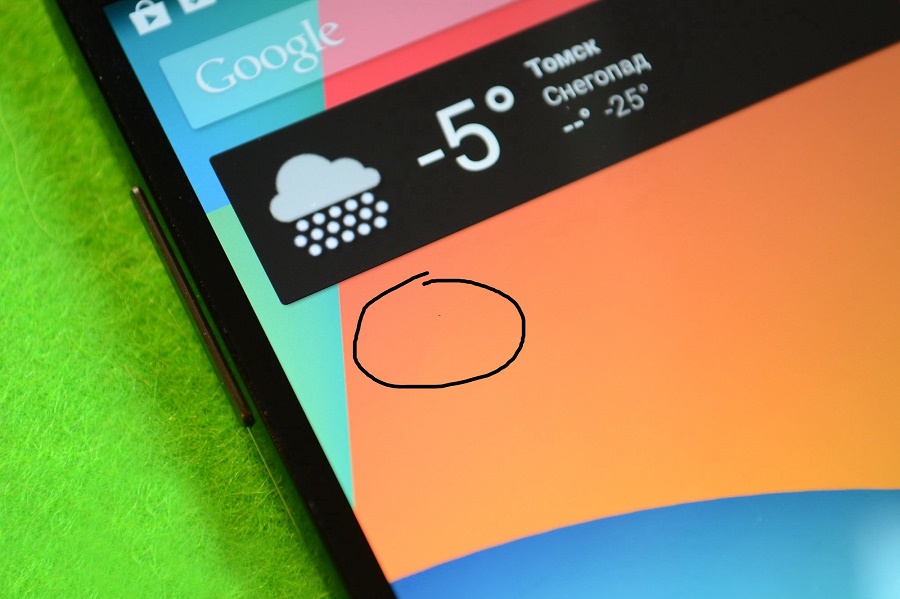
Какие битые пиксели можно «починить» самостоятельно
Они делятся на 3 группы:
- горячий пиксель — белая точка;
- мертвый — черная точка;
- застрявший пиксель — цветная точка.
Почему они появляются именно у вас:
- устройство перегревается;
- устройство подвержено охлаждению;
- электромагнитные поля отрицательно действуют на гаджет;
- смартфон был подвержен ударам, падению с высоты, намоканию и т. п.
От любого поврежденного пикселя можно избавиться самостоятельно несколькими способами:
- Веб-приложение JScreenFix — его необязательно устанавливать, использовать необходимо несколько раз, чтобы добиться результата. Приложение подходит как для MacOs, так и для iOS.
- Dead Pixel Test — бесплатное приложение для Android, которое имеет понятный интерфейс. Оно перебирает цвета и позволяет исправить битый пиксель.
Как продиагностировать экран на битые пиксели
Чтобы проверить их присутствие на экране гаджета, следует:
- Тщательно мягкой тряпкой протереть пыль на дисплее.
- Установить заводские настройки телефона, в том числе разрешение экрана.
- Всмотритесь в экран, переключая на нем цвета (белый, красный, черный, синий, желтый и зеленый). Для этого можно использовать картинки и видео из интернета или приложение Монитор тест и др.
Помимо этого способа, можно использовать другие приложения:
- IsMyLcdOk — программа, не требующая установки. Ее нужно только загрузить и запустить. Затем откроется меню, где подробно объясняются дальнейшие действия по выявлению битых пикселей.
- DPT — эта программа загружается только с официального сайта. С ее помощью можно менять цвета и найти неисправные точки.
- Monteon.ru — проверка доступна также прямо с сайта, ничего скачивать не нужно. Необходимо только нажать на кнопку «Начать» и система выведет на весь экран 7 цветных полосок. Но внизу существует вкладка Меню, из-за которой в этом месте найти битые пиксели невозможно.
- Tft.vanity.dk — этот сайт содержит огромное количество цветных картинок, которые помогут выявить поврежденные точки.
- Видео на YouTube — здесь загружено множество видео, с помощью которых можно найти пиксели.
Как восстановить пиксели
После того, как вы, воспользовавшись одним или несколькими способами, все-таки нашли неисправные точки, необходимо их устранить. Для этого необходимо:
- Залить в плотный пакет горячей воды.
- Обернуть его в ткань.
- Массажировать пиксели до тех пор, пока вода не начнет остывать.
Следующий способ:
- Запустите утилиту Bad Crystal.
- Перетащите окошко с мигающими точками на проблемные места.
- Спустя полчаса проверьте, остались точки или смартфон полностью «здоров». Если несколько точек осталось — запустите приложение снова.
И последний способ:
- Включите экран и запомните места, где находятся поврежденные пиксели.
- Выключите гаджет.
- Затем возьмите ватную палочку или стилус и, слегка надавливая, нажимайте на участки, которые запомнили.
- Проделывайте этот «массаж» в течение 15-20 минут. Иногда включайте смартфон, чтобы проверить наличие точек.
Существует множество различных способов устранения битых пикселей с экранов смартфона, но мы рассмотрели самые эффективные из них. Если у вас не получается самостоятельно от них избавиться, обратитесь к специалистам.
- Распечатать
Оцените статью:
- 5
- 4
- 3
- 2
- 1
(8 голосов, среднее: 2.9 из 5)
Поделитесь с друзьями!
Отдельные точки черного, белого и любого другого цвета портят картинку на экране смартфона? Это дефект дисплея, называемы битыми пикселями. Можно ли это исправить — расскажет эта статья.

Битый пиксель на смартфоне — это дефект дисплея в виде отдельных точек любого цвета.
Содержание
- 1 Виды поврежденных пикселей и возможность исправления
- 2 Причины появления битых пикселей
- 3 Проверка дисплея
- 3.1 С помощью инженерного меню
- 4 Как избавиться от проблемы
- 4.1 Массаж дисплея
- 4.2 Программы для восстановления экрана
- 4.3 Сайты для восстановления экрана
Виды поврежденных пикселей и возможность исправления
Они бывают 3 видов:
- Горячими — постоянно горящая белая точка. Согласно стандарту ISO 13406-2 на жидкокристаллическом дисплее может быть до 5 таких пикселей. Избавиться от этого дефекта можно заменой дисплея или вернув смартфон в магазин в течение 14 дней после покупки. По истечении этого срока вернуть устройство не получится, так как горячие пиксели не считаются заводским браком из-за упомянутого стандарта.
- Застрявшими, залипшими или битыми — пиксель постоянно горит красным, зеленым, синим или другим цветом. Эту неисправность можно исправить самостоятельно с помощью подручных средств или утилит.
- Мертвыми — пиксель черного цвета. То есть он не горит. Проблема решается заменой дисплея. Утилиты и другие уловки в этом случае бесполезны.
Причины появления битых пикселей
Залипший пиксель может появиться по одной из следующих причин:
- ошибки на этапе производстве дисплея;
- смартфон перегревается или переохлаждается;
- рядом с устройством находится источник электромагнитного поля (роутер, компьютер, телевизор, микроволновая печь и прочая бытовая техника);
- смартфон ударился обо что-то или в корпус попала вода.
Проверка дисплея
Проверка сводится к выводу на экран однотонного изображения и поиску дефектов в его отображении: белые, черные или цветные точки. Для повышения качества проверки рекомендуется снять с экрана защитную пленку и протереть его безворсовой тканью.
Проверить экран Android-смартфона на наличие битых пикселей можно 5 способами:

Проверка зеленым цветом.
- открыть картинки красного, зеленого, синего, черного и белого цветов;
- с помощью инженерного меню;
- с помощью специализированных сайтов;
- с помощью приложений для проверки дисплея: Screen Test или Screen Check;
- с помощью видео на Youtube.
С помощью инженерного меню
Инженерное меню — это скрытый раздел системных настроек смартфона. Одна из функций — проверка работы отдельных модулей устройства.
| Коды для вызова инженерных меню | |
| Alcatel, Fly, Philips | *#*#3646633#*#* |
| Huawei, Honor |
|
| LG |
|
| Samsung |
|
| Sony | *#*#7378423#*#* |
| Xiaomi |
|
| ZTE | *#*#83781#*#* |
| Смартфоны с процессором MediaTek |
|
| Универсальные |
|
Порядок действий следующий:
- Набрать в стандартном приложении “Телефон” одну из комбинаций перечисленных в таблице выше.
- Найти в появившемся меню кнопку вызывающую диагностику экрана. В зависимости от модели телефона на кнопке может быть написано Display, Screen, LCD, Red, Green, Blue или Black. Последние 4 выводят на экран одноцветное изображение красного, зеленого, синего или черного цвета соответственно.
- Нажать на кнопку. На дисплее появится неподвижное одноцветное изображение, которое может автоматически смениться другим.
- Поискать дефекты в отображении картинки.
Как избавиться от проблемы
Избавиться от битых пикселей можно 3 способами:
- массаж дисплея;
- программы для восстановления;
- сайты для восстановления.
Массаж дисплея
Необходимое оборудование:
- ватные палочки или безворсовая ткань;
- маркер или фломастер;
- ватный диск;
- медицинский спирт.
Порядок действий следующий:
- Пометить с помощью маркера или фломастера места расположения битых пикселей.
- Выключить смартфон.
- Круговыми движениями потереть места, где находятся поврежденные пиксели с помощью ватной палочки или ткани в течение 2-3 минут.
- Включить смартфон и проверить результат.
- Повторить шаги № 2-4, если пиксели восстановились не полностью.
- Удалить следы маркера с дисплея, протерев его ватным диском, смоченным в спирте.

Массаж экрана ватной палочкой.
Программы для восстановления экрана
Если предыдущий способ не помог или страшно им пользоваться, то можно воспользоваться одной из множества утилит для безопасного удаления битых пикселей.
Порядок действий следующий:
- Зарядить полностью батарею смартфона.
- Установить программу “Лечение битых пикселей и фантомов” из Google Play: https://play.google.com/store/apps/details?id=com.zoox.deadpixelfix
- Запустить программу и нажать кнопку “Лечение пикселей”.
- Нажать кнопку “Запуск на время”
- Ввести время лечения : 10-20 минут.
- Нажать “Старт”.
- Дождаться завершения процедуры и проверить результат. Если он оказался недостаточным, то можно запустить приложение еще раз на 6-8 часов.
Сайты для восстановления экрана
Если устанавливать программы не хочется, то можно воспользоваться бесплатными онлайн-сервисами. Например JScreenFix.
Порядок действий следующий:

Кнопка на сайте JScreenFix.
- Перейти на сайт сервиса:
https://www.jscreenfix.com/
- Прокрутить страницу до конца и нажать кнопку Launch JScreenFix.
- Переключиться в полноэкранный режим, нажав на зеленую кнопку в правом нижнем углу.
- Переместить квадрат с мерцающим изображением туда, где находится битый пиксель.
- Подождать 10 минут, пока сервис закончит работу.
- Повторять шаги № 4 и 5 до тех пор, пока проблема не будет устранена.
Дефекты экрана смартфона это всегда неприятно. К счастью, от битых пикселей можно избавиться самостоятельно. Для этого потребуются лишь подручные средства, пара бесплатных сервисов и немного свободного времени.
Вот как исправить расползающееся черное пятно на экране вашего мобильного телефона.
От ремонта застрявших пикселей до замены экрана.
Поэтому, если вы хотите знать, как исправить распространяющееся черное пятно на экране вашего смартфона, эта статья для вас.
Давайте начнем!
4 Причины и 4 исправления для растекающегося черного пятна на экране вашего телефона
Мы все так часто пользуемся своими телефонами, что, когда что-то идет не так, это может иметь большое значение.
Одна из худших вещей — это посмотреть на свой экран и увидеть темное пятно. Это означает, что ваш телефон в беде, и это может быть нелегко исправить.
Если это пятно начнет распространяться, все станет еще хуже.
Во-первых, давайте посмотрим, что вызывает это в вашем случае, а затем что вы можете с этим сделать.
Давайте сразу перейдем к делу:
Что за черное пятно на вашем телефоне?
Черное пятно, которое появляется на многих экранах телефонов, не является единственной проблемой.
Правда в том, что даже сегодня экраны изготавливаются существенно по-разному и подвержены уникальным проблемам.
Даже среди двух одинаковых телефонов у вас могут быть черные пятна, которые выглядят одинаково, но вызваны совершенно разными проблемами.
Мы вместе рассмотрим наиболее распространенные причины появления черных пятен, чтобы вы могли увидеть, что здесь происходит на самом деле.
Мертвые Пиксели
Мертвые пиксели, вероятно, являются самой распространенной причиной, по которой вы увидите черное пятно (или пятна) на экране.
Пиксели — это отдельные источники света, которые позволяют вашему экрану создавать изображения.
Практически все пиксели сегодня освещаются светодиодами. Это полупроводники, которые бывают всех форм и размеров и излучают свет. Для экрана вашего телефона светодиоды будут излучать красный, синий или зеленый свет. Другие компоненты на экране затем превратят бесчисленные источники света на экране в изображение, которое вы видите.
Когда пиксели умирают, они не излучают никакого света, поэтому мертвое пятно будет выглядеть черным, пока на экране отображаются изображения.
Многое может привести к мертвым пикселям. Иногда они выгорают. Чаще всего они повреждаются в результате удара или воздействия элементов, которые могут нанести им вред (например, воды).
Как правило, мертвые пиксели не распространяются. Если пиксель умирает, он не уносит с собой другие пиксели.
Итак, если у вас есть несколько мертвых пикселей, это означает, что есть дополнительная проблема, которую мы обсудим немного позже.

Застрявшие Пиксели
Теперь, когда вы немного больше знаете о том, как работают пиксели, возможно, вас не удивит, если вы узнаете, что они могут застревать.
Поскольку другие компоненты должны указывать пикселям, что делать для создания изображения, эти инструкции могут быть перепутаны.
Когда это произойдет, пиксель может застрять. Он будет не того цвета или выключен, когда он должен делать что-то другое.
Это наиболее часто встречается с жидкокристаллическими дисплеями (ЖК-дисплеями). Жидкие кристаллы фактически сообщают пикселям, что делать, и могут возникнуть проблемы со связью, которые приведут к появлению темных пятен на экране.
Опять же, это обычно не распространяется со временем, но может вести себя именно так. Хорошая новость заключается в том, что это одна из самых простых вещей, которые можно исправить, и решение будет объяснено через минуту.
Давление
Говоря об ЖК-экранах, они могут бороться с внешним давлением.
Если вы когда-либо нажимали на ЖК-экран, вы, вероятно, видели, как цвета искажаются и темнеют под вашими пальцами.
С современными телефонами это не проблема, потому что сенсорный экран достаточно толстый и жесткий, чтобы прикосновение к нему не оказывало большого давления на жидкокристаллическую часть экрана.
Проблема давления обычно возникает с другой стороны. Если что-то набухает или изгибается внутри телефона, это может создать внутреннее давление. Это может вызвать появление темных пятен, и эти темные пятна определенно склонны к распространению.
ЖК-компоненты
Вне давления компоненты Жк-дисплей могут быть повреждены и вызвать темные пятна.
В частности, Жк-дисплей содержат множество трубок, в которых размещены жидкие кристаллы. Эти трубки могут сломаться, и тогда жидкость вытечет наружу. Когда это произойдет, вы увидите темное пятно на экране.
Что еще более важно, темное пятно будет присутствовать даже при выключенном экране. Это изменение цвета, которое происходит из-за протекающих трубок, и это означает, что экран вашего телефона в плохом состоянии.
Кроме того, жидкость может продолжать разливаться и расширяться с течением времени, так что это проблема, из-за которой темное пятно может распространиться по экрану.

Почему Распространяется Черное Пятно?
Таким образом, некоторые причины появления темных пятен, скорее всего, распространятся, в то время как другие делают это не так сильно. Это почему?
Что на самом деле заставляет темноту перемещаться по экрану?
Это сводится к нескольким причинам. Если мертвые пиксели расширяются по экрану, это означает, что со временем что-то продолжает повреждать все больше и больше пикселей.
По сути, это означает, что ваш экран треснул, и трещина распространяется.
Как и в случае с лобовым стеклом, трещины в стекле могут образовывать паутину и распространяться по всему стеклу. На телефоне это может привести к появлению все большего количества мертвых пикселей.
Если пиксели просто застряли, это означает, что проблема с контролем усугубляется.
В случае обратного давления ЖК-дисплея давление со временем увеличивается, чтобы распространить темноту. Это почти всегда означает, что батарея набухает и становится хуже (что гораздо реже встречается с новыми литий — ионными батареями).
В последнем случае, когда жидкокристаллические трубки ломаются, выделившаяся жидкость может создать давление внутри конструкции экрана. Это может привести к разрыву большего количества трубок, и вы получите эффект домино, когда темное пятно на экране растет и растет.
Как исправить расползающееся черное пятно на вашем телефоне?
Теперь, когда у вас есть представление о том, что вызывает появление черного пятна на вашем телефоне и способствует его распространению, мы можем изучить способы решения этой проблемы.
Поскольку для появления пятна существуют разные причины, решения должны соответствовать причине.
Итак, мы разберем это по причинам и покажем вам наиболее надежные варианты приведения экрана вашего телефона в новое состояние.
В каждом случае существуют собственные и профессиональные исправления.
Восстановление застрявших пикселей
Застрявшие пиксели на самом деле проще всего исправить в этом списке.
Проблема заключается в цифровых механизмах управления. Это означает, что вы можете отклеивать пиксели с помощью программного обеспечения.
Вы можете зайти в свой магазин приложений или на несколько веб-сайтов и поискать инструмент для восстановления застрявших пикселей.
Он будет работать от нескольких секунд до 10 минут.
Что он делает, так это переключается между контроллерами пикселей, чтобы сбросить механизм.
Как только все будет сброшено, пиксели отклеятся, и экран снова заработает нормально.
Снятие Давления
Когда проблема заключается в давлении на ЖК-дисплее, вам нужно войти в телефон, чтобы найти источник этого внутреннего давления. Это означает удаление экрана.
Существуют наборы для самостоятельного изготовления и учебные пособия, которым можно следовать, но мастерские по ремонту телефонов и эксперты могут сделать это, если вам неудобно.
Скорее всего, давление происходит от разбухшей батареи. Если извлечение батареи останавливает отек, значит, вы обнаружили проблему. Замените батарею, и все будет в порядке.
Если проблема не в батарее, вам нужно будет искать признаки погнутых или поврежденных компонентов, которые могут прижиматься к экрану. Разгибание или замена этих компонентов снимут давление.
Иногда, даже после того, как вы снимаете давление, проблема сохраняется. Это означает, что давления было достаточно, чтобы повредить жидкокристаллические трубки, и вам необходимо выполнить дополнительный ремонт.
Мертвые пикселя
Когда пиксели мертвы, программное обеспечение не может устранить проблему.
Вам нужно будет отремонтировать или заменить поврежденные пиксели. Практически во всех случаях это означает, что вам необходимо заменить экран.
Технически отдельные пиксели можно заменить, но они настолько малы на современных экранах, что не стоит тратить время и деньги на замену отдельных пикселей.
Инструменты и опыт, необходимые для этого, дороги и их трудно найти.
С другой стороны, замена экрана довольно доступна по цене.
Вы можете приобрести комплект для замены экрана DIY или отнести свой телефон в ремонтную мастерскую.
В любом случае, стоимость замены экрана обычно меньше, чем замена всего телефона.
Если ваш телефон достаточно старый, это может быть хорошим оправданием для обновления.
Когда вы заменяете экран, вы избавляетесь от битых пикселей, так что проблема решена.

Повреждение Экрана
Когда у вас появляются растекающиеся черные пятна, это, как правило, от трещины или сломанных ЖК-трубок.
Еще менее распространенные проблемы почти всегда связаны со значительным повреждением экрана.
Во всех этих случаях вы снова смотрите на замену экрана.
Вы можете облегчить себе жизнь, проверив все свои гарантии, чтобы узнать, охватывают ли они все или часть ремонтных услуг.
Планы случайного повреждения разработаны именно для такого рода вещей.
Многие защитные пленки также гарантируют экран и покрывают часть или все расходы на ремонт.
Множество пользователей смартфоном спустя некоторое время пользования гаджетом начинают замечать на его экране дефекты. Не обращать внимание на подобный недостаток дисплея достаточно трудно, так как битый пиксель становится бельмом, мозолящим глаза. Можно ли избавиться от них и как это сделать?
Содержание
- 1 Разновидности
- 2 Как проверить телефон на битые пиксели?
- 3 Причины появления
- 4 Как устранить битые пиксели на смартфоне?
- 4.1 Битые пиксели в iPhone XR — гарантия или нет? Сомнительная надежность IPS экрана (1 видео)
- 4.2 Битые пиксели на экране смартфона (4 фото)
Разновидности
Битым пикселем называют дефект экрана, он имеет форму точку. При смене изображения на экране смартфона, пиксель не меняет своего цвета.

Существует три типа битых пикселей:
- Белая точка – отлично заметна на черном фоне.
- Темная точка (мертвый пиксель) – хорошо видна на светлом фоне.
- Цветная точка – зачастую имеет красный цвет.
Из всех вышеперечисленных дефектов бороться можно лишь с первым и последним. К сожалению, темную точку устранить не получится. Мертвый пиксель остается черным на фоне любого цвета и шансы на его восстановление к первоначальному состоянию стремятся к нулю.
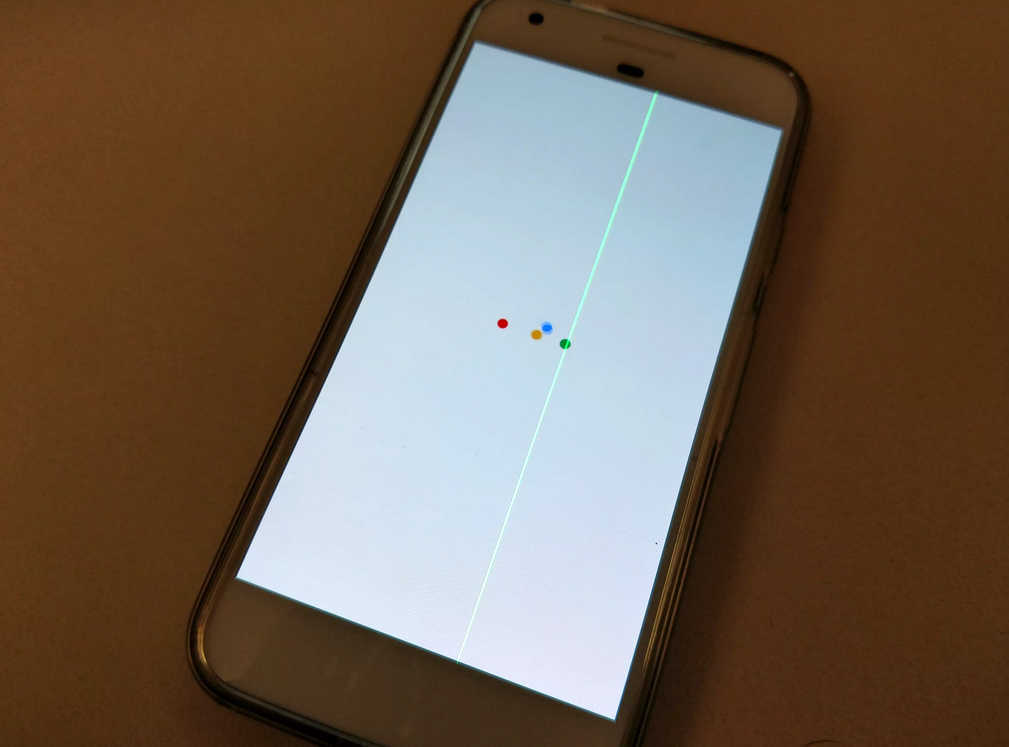
Как проверить телефон на битые пиксели?
Проверить смартфон на наличие битых пикселей достаточно просто. Необходимо сделать снимок какого-либо темного объекта и внимательно осмотреть полученный скриншот.
Более точная диагностика возможна лишь при помощи дополнительного программного обеспечения. Одной из программ для проверки гаджета, работающей на ОС Андроид, является Screen Test.
Устройства на операционной системе IOS можно проверить при помощи следующей процедуры: нужно зажать кнопку выключения вместе с кнопкой «Домой» — вы получите экранный скриншот. Сделанное изображение необходимо открыть и также тщательно осмотреть.
Причины появления
Битые пиксели могут возникать на экранах смартфоном по разным причинам. По словам специалистов, корень проблемы лежит в самой матрице жидкокристаллических экранов. Их пиксели являются маленькими и нестабильными, из-за этого малейший дефект при производстве может повлечь его полную неисправность в будущем.

Причинами зачастую являются воздействия на кристаллы подложки, а именно:
- попадание пыли;
- литография;
- нагрев;
- промывка и другие.
Ни одна технология микропроцессора не может обещать полной сохранности всех кристаллов. Матриц, не имеющих ни малейшего изъяна пикселей, практически не существует. Мертвые или застрявшие пиксели имеются на почти каждой матрице. Один или два таких пикселя являются нормой для экранов, но, когда их количество продолжает увеличиваются – это становится проблемой.
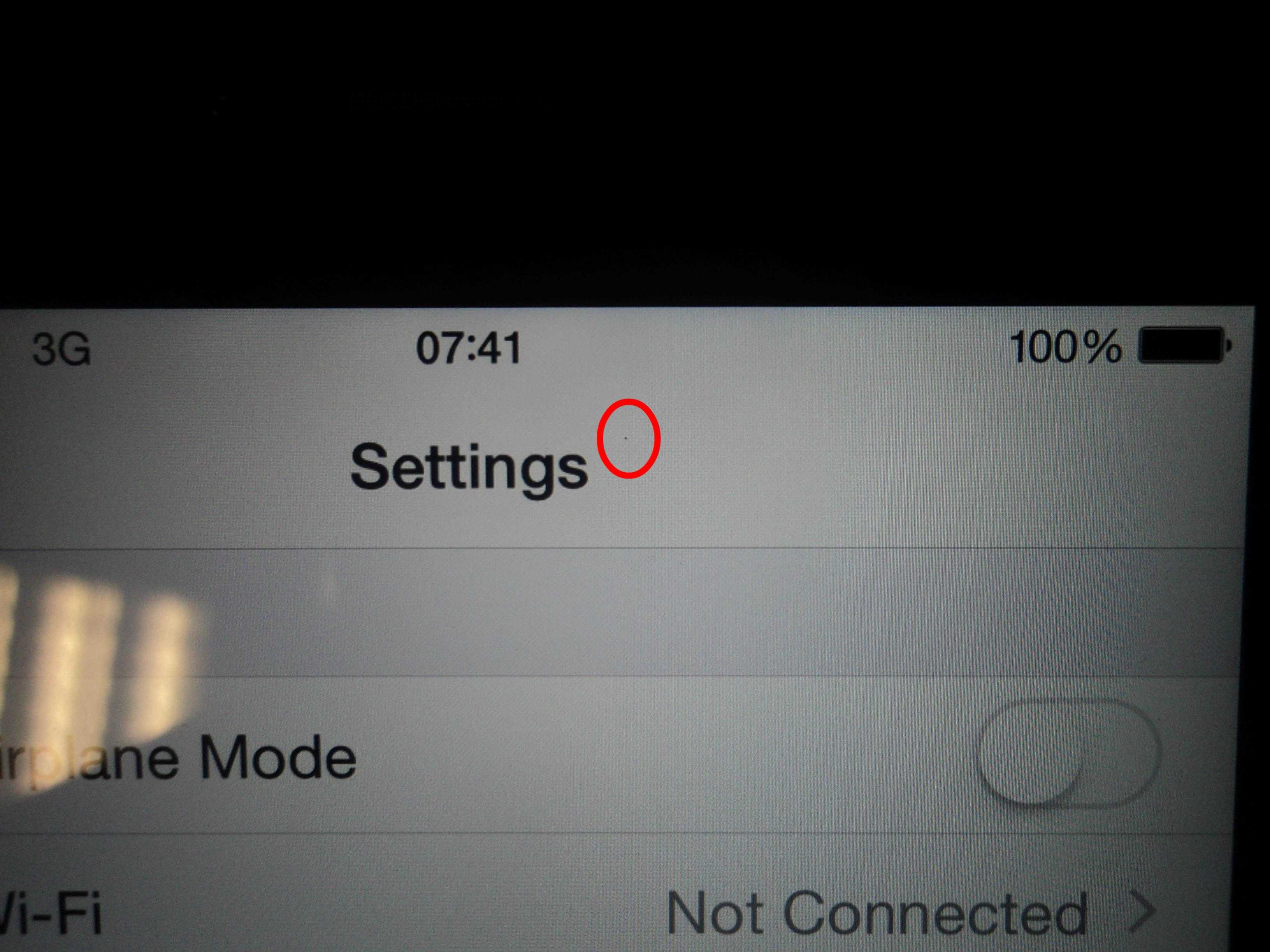
Процессы, провоцирующие появления битых пикселей на экранах:
- Физическое воздействие – надавливания на дисплей, постукивания, падения или удары.
- Расположение устройства вблизи с источником электромагнитных полей.
- Чрезмерный нагрев или охлаждение гаджета.
Как устранить битые пиксели на смартфоне?
Проблема решается следующим образом.
Первоначально необходимо попробовать исправить дефект с помощью онлайн-ресурса. Таким ресурсом является JScreenFix, запустить сайт можно в телефонном браузере.
Важно знать! Имеются и другие аналогичные приложения для борьбы с битыми пикселями на Android. Одним из таких является Dead Pixel Defect and Fix. С его помощью также можно проверить дисплей смартфона и в случае необходимости исправить проблему.
Следующий вариант – механический массаж. Необходимо взять безворсовую салфетку и через нее массировать экран легкими движениями, надавливая на проблемное место. Предварительно устройство следует выключить. После необходимо включить девайс обратно и повторить процедуру.
Массажировать экран можно не только руками. Подойдет пакет, наполненный горячей водой и обвернутый в безворсовую ткань. Полученной «грелкой» необходимо массировать дисплей в течение 5 минут.
Битые пиксели в iPhone XR — гарантия или нет? Сомнительная надежность IPS экрана (1 видео)
Битые пиксели на экране смартфона (4 фото)
Как избавиться от битого пикселя на экране смартфона?
- Рекомендуется к полному прочтению:
- НЕМНОГО ТЕОРИИ
- КАК ОПРЕДЕЛИТЬ НАЛИЧИЕ БИТОГО ПИКСЕЛЯ
- Инженерное меню
- Приложения для проверки экрана.
- ПРОГРАММЫ ДЛЯ ВОССТАНОВЛЕНИЯ БИТЫХ ПИКСЕЛЕЙ
- JScreenFix
- Pixel Fixer
- Лечение битых пикселей
Возникновение одного или множество битых пикселей на экране смартфона происходит относительно часто, при этом в некоторых случаях ситуация обусловлена браком производства. Также подобные неудобства могут обнаруживаться после приобретения устройства и через определённый период использования, поскольку отклонения можно увидеть только на конкретном цветовом фоне. Поэтому важно определить, как избавиться от дефектов.
НЕМНОГО ТЕОРИИ
Современные мобильные устройства для отображения любых элементов интерфейса оснащаются матрицей, образованной огромным количеством пикселей, которые состоят из зелёного, красного и синего субпикселей, при этом совмещение всех трёх цветов с использованием различных вариантов позволяет создать большой световой диапазон. При нахождении на экране смартфона точки, которая выделяется на общем фоне просматриваемого изображения, можно предположить, что наблюдаются конкретные нарушения. Поэтому на практике нужно выделить две категории дефектов: мёртвые и битые пиксели.

Первый тип поломки характеризуется отсутствием любой активности определённой точки независимо от картинки или манипуляций. В действительности мёртвые пиксели исправить нельзя, поэтому доступна только общая замена дисплея. Другая версия неполадки представлена битыми элементами матрицы дисплея, поскольку способны отображать только один или два цвета, выделяясь из целого фона иллюстрации. При этом допустимы возможности корректировки, однако методы с применением оборудования, нагрева или охлаждения, а также разборки с последующим ремонтом рассматриваться не будут, поскольку все подобные действия должны выполняться профессионалами. Суть программного способа заключается в частом использовании всего рабочего пространства экрана в течение конкретного периода, на протяжении которого сохраняется возможность восстановления нормальной работоспособности.
КАК ОПРЕДЕЛИТЬ НАЛИЧИЕ БИТОГО ПИКСЕЛЯ
На сегодня популярным форматом дисплеев в актуальных смартфонах считается Full HD, при этом дорогой сегмент располагает более высокими показателями, например Full HD+ или 2K, поэтому самостоятельно найти нефункционирующую точку может быть затруднительно. На практике доступно несколько вариантов:
- Инженерный раздел устройства;
- Сторонние сервисы.
Инженерное меню
Чтобы перейти к требуемым настройкам необходимо воспользоваться параметрами телефона, после чего перейти в категорию «О телефоне» и 5 раз кликнуть по полю «Версия ядра» для отображения списка расширенных функций, в котором следует выбрать «Color». Достоинства методики полностью просты, поскольку применяемые опции по умолчанию присутствуют во всех современных мобильных устройствах, благодаря чему отсутствует надобность в дополнительных программах с использованием базовых возможностей смартфона.
Приложения для проверки экрана.
Встроенный компонент Play Market располагает множеством полезных сервисов, при этом после ввода в строке поиска «screen test» можно выбрать любой вариант, который позволит определить наличие битых пикселей. В чём причина большого количества аналогичных средств? Чтобы обнаружить наличие дефектов задействуются стандартные фоны различных цветов, позволяя самостоятельно увидеть отклонения в свечении, которые присутствуют в конкретных точках дисплея.
ПРОГРАММЫ ДЛЯ ВОССТАНОВЛЕНИЯ БИТЫХ ПИКСЕЛЕЙ
Проект xiaomium.ru предлагает к рассмотрению несколько приложений.
JScreenFix
Сервис демонстрирует вполне доступный и интуитивный интерфейс с основными функциями, при этом после включения отображается страница с кратким руководством. После выбора команды «Fix Stuck Pixels» активируется процесс исправления неполадок. Несмотря на указания инструкции в продолжительности использования 10 минут, для получения определённого эффекта в действительности потребуется более длительная профилактика, в особенности, когда присутствует множество битых точек.
![]()
На практике процедуру желательно запустить на ночь, при этом подключив зарядное устройство, поскольку в процессе восстановления дисплей постоянно сохраняет активность, и телефон может полностью израсходовать энергию аккумулятора. Аналогичные рекомендации относятся ко всем последующим приложениям.
Pixel Fixer
Полностью стандартный в представлении инструмент без любых расширенных или уникальных параметров, поэтому для начала операции достаточно обычного запуска с последующей активацией.
Лечение битых пикселей
Сервис располагает более прогрессивными возможностями и настройками. Кроме процедуры корректировки доступна возможность тестирования экрана для обнаружения отклонений. Команда «Проверка пикселей» включает процедуру, при этом сохраняется опция установки более желаемого режима: ручной и автоматизированный. Последний позволяет постоянно переходить к следующему световому оттенку, чтобы запечатлеть весь цветовой диапазон, поэтому пользователю требуется только внимательно всматриваться в дисплей. Тест завершится лишь после самостоятельной деактивации, однако при надобности удостовериться в присутствии дефектов на определённом фоне, можно выбрать первый вариант с ручными параметрами. Далее поочерёдно станут отображаться основные цвета с переходами посредством стандартного клика в любой части экрана.

Если на стадии тестирования вы заметили конкретные свечения отдельных точек с возможностью исправления, то рекомендуется сразу воспользоваться функцией восстановления посредством команды «Лечение пикселей». Активация операции осуществляется при помощи опции «Старт» с продолжительностью до остановки пользователем. Выбор варианта «Запуск на время» позволяет самостоятельно установить конкретное время выполнения процесса.
Полагаем, что в результате проверки вы не обнаружите на экране своего смартфона любых дефектов, однако в противном случае при наличии битых пикселей не стоит отчаиваться, поскольку в большинстве сценариев предложенные инструкции помогут полностью восстановить работоспособность с демонстрацией соответствующего эффекта. В частности, вся процедура требует много времени на полноценное исправление неполадок, поэтому не следует полагаться на быстрый результат, за исключением особенно удачных ситуаций. По завершению всех манипуляций можно наблюдать за качественным изображением видео, картинок и интерфейса с отсутствием любых дефектов. В разделе комментариев оставьте свои впечатления относительно полезности методик и собственных результатов.
Можете ли вы исправить битые пиксели на телефоне?
![]()
Вики-сайт eHow опубликовал руководство по устранению битых пикселей на ЖК-мониторе.
Возьмите влажную ткань, чтобы не поцарапать экран.
Приложите давление к области мертвого пикселя.
Не давите больше нигде, так как это может сделать больше битых пикселей.
Что вызывает битые пиксели на телефоне?
Темные точки: они вызваны неработающими транзисторами. Яркие точки: это вызвано шатким транзистором, который пропускает свет через все субпиксели или ни один из них. На экране ничего нет: это вызвано тем, что монитор не подключен к розетке!
Уходят битые пиксели?
В битом пикселе все три субпикселя постоянно отключены, в результате чего пиксель остается постоянно черным. Кроме того, некоторые застрявшие пиксели снова появятся после исправления, если экран не будет выключен на несколько часов.
Как исправить застрявший пиксель?
Исправить застрявшие пиксели вручную
- Выключи свой монитор.
- Купите себе влажную ткань, чтобы не поцарапать экран.
- Надавите на область, где находится застрявший пиксель.
- Оказывая давление, включите компьютер и экран.
- Снимите давление, и застрявший пиксель должен исчезнуть.
Сколько битых пикселей допустимо?
В области 1 (центр экрана) один битый пиксель требует замены. В 2, 3, 4 и 5 допустим один битый пиксель. А в угловых областях допустимо два битых пикселя.
Мертвые пиксели — это нормально?
Мертвые или застрявшие пиксели являются производственным дефектом, но что «нормально», так это то, что большинство производителей ЖК-дисплеев допускают «приемлемое» количество битых или застрявших пикселей, прежде чем они заменят экраны. HP допускает до пяти общих дефектов субпикселей, но ноль дефектов полных пикселей.
Как бывают битые пиксели?
Мертвые пиксели часто встречаются на ЖК-экранах компьютеров, телевизоров и других устройств. Это происходит, когда компонент выходит из строя и пиксель становится черным. Иногда это может распространяться на другие пиксели, которые могут отображаться как «дыра» на экране. Это расстраивает при просмотре телевизора или использовании компьютера.
Как узнать, битый ли у вас пиксель?
Вариации битых пикселей: темная точка, светлая точка и частичные дефекты подпикселей. Ниже вы можете увидеть примеры битых пикселей: Аккуратно протрите экран мягкой тканью и нажмите «Начать тест». Нажмите клавишу «F11», если окно вашего браузера не переключается в полноэкранный режим автоматически.
Как исправить битые пиксели на моем iPhone?
№1. Исправить застрявшие пиксели на iPhone или iPad
- Запустите сайт JScreenFix.com со своего iPhone.
- Нажмите кнопку «Launch JScreen Fix», которая начнет чрезмерно стимулировать проблемный элемент.
- Перетащите рамку фиксатора пикселей на дефектный пиксель и оставьте возбудитель работать примерно на 10 минут.
Застрявшие пиксели постоянно?
К счастью, застрявшие пиксели не всегда постоянны. Застрявшие и битые пиксели — это проблемы с оборудованием. Часто они вызваны производственными дефектами — пиксели не должны застревать или умирать со временем.
Можно ли исправить битые пиксели на ТВ?
Битые пиксели. К сожалению, битые пиксели не так легко исправить. Если это всего лишь один пиксель, а ваш телевизор все еще находится на гарантии, вам необходимо уточнить у производителя, распространяется ли на него гарантия.
Исправится ли застрявший пиксель?
Застрявшие пиксели обычно имеют цвет, отличный от черного или белого, и их часто можно исправить несколькими способами. Если ваш пиксель мертв, а не застрял, его нельзя исправить. Точно так же, хотя можно исправить застрявший пиксель, исправление не гарантируется.
Пиксели умирают со временем?
1 ответ. Конечно, пиксели могут умереть в течение всего срока службы экрана. Пиксели (скорее, субпиксели) управляются транзисторами и, конечно же, как и любое другое электронное устройство, они могут со временем сломаться. Обычно умирают только несколько субпикселей.
Насколько велик битый пиксель?
Мертвый пиксель возникает, когда транзистор, который активирует количество света, которое проходит через все три субпикселя, выходит из строя и приводит к постоянно черному пикселю. Мертвые пиксели встречаются редко и в большинстве случаев остаются незамеченными пользователем.
Как избавиться от битых пикселей на моем Iphone?
Но все шаги довольно простые:
- Выключи свой монитор.
- Купите себе влажную ткань, чтобы не поцарапать экран.
- Надавите на область, где находится застрявший пиксель.
- Оказывая давление, включите компьютер и экран.
- Снимите давление, и застрявший пиксель должен исчезнуть.
Что вызывает битые пиксели на камере?
Это вызвано электрическими зарядами, которые просачиваются в лунки сенсора, и они будут ухудшаться и появляться чаще, когда сам сенсор горячий. Обычно они обнаруживаются только при просмотре изображения на этапе пост-обработки. Горячие пиксели очень редко появляются на ЖК-экране вашей камеры.
Как оживить мертвый телефон?
Как оживить мертвый телефон Android
- Подключите зарядное устройство. Если рядом с вами есть зарядное устройство, возьмите его, подключите и снова нажмите кнопку питания.
- Отправьте текст, чтобы разбудить его.
- Вытащите аккумулятор.
- Используйте режим восстановления, чтобы стереть данные с телефона.
- Пора связаться с производителем.
Как исправить битые пиксели на ноутбуке HP?
Как исправить битые пиксели на сенсорном экране dv6 pavillion
- Выключи компьютер.
- Возьмите влажную ткань, чтобы не поцарапать экран.
- Приложите давление к области мертвого пикселя.
- Оказывая давление, включите компьютер и экран.
- Снимите давление, и битый пиксель исчезнет.
Что вызывает битые пиксели на ноутбуке?
Мертвые пиксели являются дефектом производства ЖК-дисплеев. Это может быть вызвано несовпадением, неправильным разрезом компонентов и даже попаданием частиц пыли на ЖК-матрицу, что может привести к появлению «битых пикселей». Дефекты пикселей могут произойти со всем пикселем (затронуты все три субпикселя) или могут повлиять только на один или два цвета в субпикселе.
Как проверить отсутствие утечки подсветки?
Чтобы проверить дисплей на утечку подсветки (также называемую «утечкой света»), воспроизведите полноэкранное видео или откройте изображение, которое является абсолютно черным. Свет, который вы видите по краям экрана или в углах, — это утечка подсветки.
Исправляет ли Apple битые пиксели?
По сути, чем больше ваш дисплей, тем больше битых пикселей вам нужно, чтобы Apple разрешила замену. Если вы используете iPhone или iPod, достаточно всего 1 битого пикселя, чтобы заменить его; iPad требует 3 или больше, MacBook требует восемь, а 27-дюймовый iMac требует 16 битых пикселей.
Заменяет ли Apple битые пиксели iPhone?
Официальная внутренняя политика Apple по замене устройств с битыми ЖК-пикселями просочилась на этой неделе, показав, что компания заменит iPhone, если у него всего один битый пиксель, в то время как у iPad должно быть как минимум три, чтобы соответствовать требованиям.
Как избавиться от черных пятен на экране телефона?
Застрявшие пиксели — это мертвые пиксели, которые появляются на экране смартфона в виде неподвижной черной точки или яркого белого или красного пятна. Вы можете попробовать удалить их, аккуратно массируя область вокруг застрявшего пикселя мягкой тканью. С помощью этого метода вы позволяете пикселю переориентировать себя и восстановить цвет.
Фото в статье «Wikimedia Commons» https://commons.wikimedia.org/wiki/File:Music_player_app_on_smartphone.jpg
